Para proteger su sistema del malware en tiempo de ejecución, a partir de Windows 8, Microsoft incluyó una nueva función llamada Arranque seguro. Esto iniciará el controlador ELAM (el controlador anticontrol inicial). Software malicioso) antes que cualquier otro controlador en el momento del arranque. La función ELAM es simple: evaluará cada programa que está en cola para ejecutarse en tiempo de arranque Se clasifica en bueno y malo, este último requerido para bootstrap y categorías desconocidas. El kernel de Windows utiliza esta calificación para determinar si un controlador debe inicializarse o no.

Si ELAM está bloqueando un controlador conocido o si desea configurar manualmente el tipo de controlador que se debe permitir cargar, puede configurar la política de inicialización del controlador de arranque e inicio temprano para lograrlo.
Nota: Esta guía solo está destinada a usuarios avanzados que saben lo que están haciendo. No cambie la configuración de la política a menos que esté 100% seguro. Para estar seguro, cree un punto de restauración del sistema antes de continuar.
Configurar el controlador de inicio de inicio temprano desde la directiva de grupo
El Editor de políticas de grupo facilita la configuración rápida de ELAM Anti-Malware en Windows 10. Simplemente seleccione Modo de configuración de una lista desplegable.
1. Primero, busca “gpedit.mscen el menú Inicio y ábralo para iniciar el Editor de directivas de grupo. Ir a la siguiente carpeta de políticas "Configuración de la computadora -> Plantillas administrativas -> Sistema -> Lanzamiento anticipado de antimalware".
2. En el panel izquierdo, haga doble clic en la política "Inicialización del controlador de arranque".
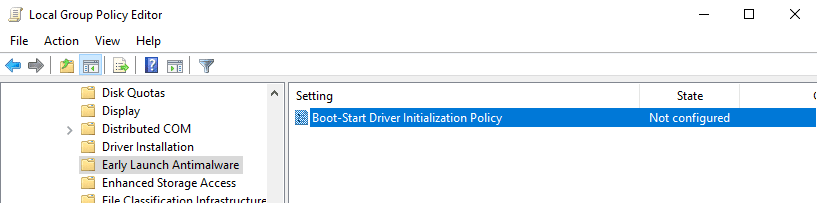
3. En la ventana de propiedades, seleccione la opción de radio "Habilitado". Algunas otras configuraciones se habilitarán en la sección Opciones. Seleccione una de las siguientes opciones de la lista desplegable y haga clic en los botones Aplicar y Aceptar para guardar los cambios.
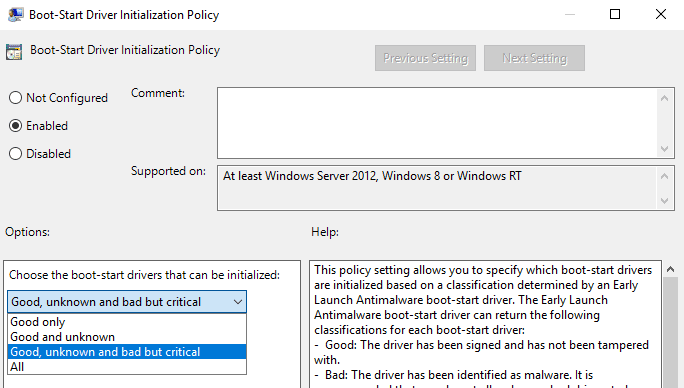
- solo bueno Inicialice los controladores que están firmados y no modificados.
- bueno y desconocido Configure controladores que sean buenos, que no estén categorizados por una aplicación de detección de malware y que no estén categorizados por un controlador de inicio temprano antimalware.
- Bueno, desconocido y malo pero crítico. Configure controladores que sean buenos, conocidos y malos controladores que estén infectados con malware pero que se requieran para ejecutarse correctamente en el dispositivo.
- Todos Inicialice todos los controladores independientemente de la clasificación.
4. Tienes que reiniciar tu sistema para aplicar los cambios.
A partir de este momento, los programas de inicio se inicializarán de acuerdo con la configuración de la política. Para regresar, seleccione las opciones "Deshabilitado" o "No configurado" en la ventana de configuración de la política.
Configuración de controladores de arranque de lanzamiento anticipado desde Regedit
Si no tiene acceso al Editor de directivas de grupo, puede configurar el controlador de inicio temprano para que se inicie desde el editor de registro.
1. Abra el Editor del Registro buscando “regediten el menú Inicio. Vaya al siguiente sitio:
HKEY_LOCAL_MACHINE\SYSTEM\CurrentControlSet\Policies\
2. Haga clic con el botón derecho en la clave Políticas, elija "Nueva -> Clave" y marque la nueva clave como "Lanzamiento anticipado".
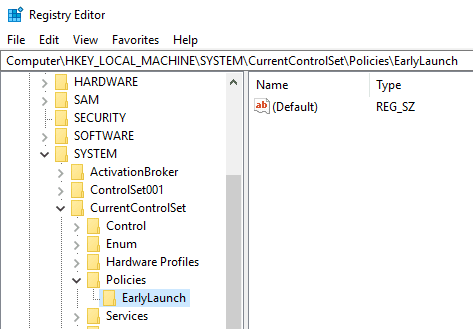
3. En el panel derecho, haga clic con el botón derecho y seleccione "Nuevo -> Valor DWORD (32 bits)". Nombre el nuevo valor "DriverLoadPolicy".
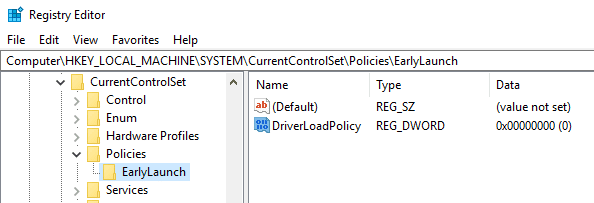
4. Haga doble clic en el valor recién creado. En el campo Información del valor, según lo que desee, ingrese uno de los siguientes valores y haga clic en el botón Aceptar para guardar los cambios.
- Solo bueno – 8
- Bueno y desconocido – 1
- Bueno, desconocido y malo pero crítico – 3
- Todos – 7
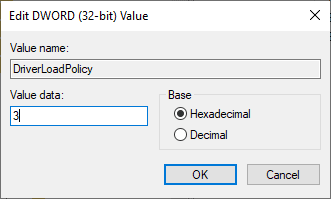
5. Reinicie el sistema y los cambios se aplicarán automáticamente.
Si desea volver al comportamiento predeterminado, simplemente elimine el valor "DriverLoadPolicy" en la tecla EarlyLaunch.







